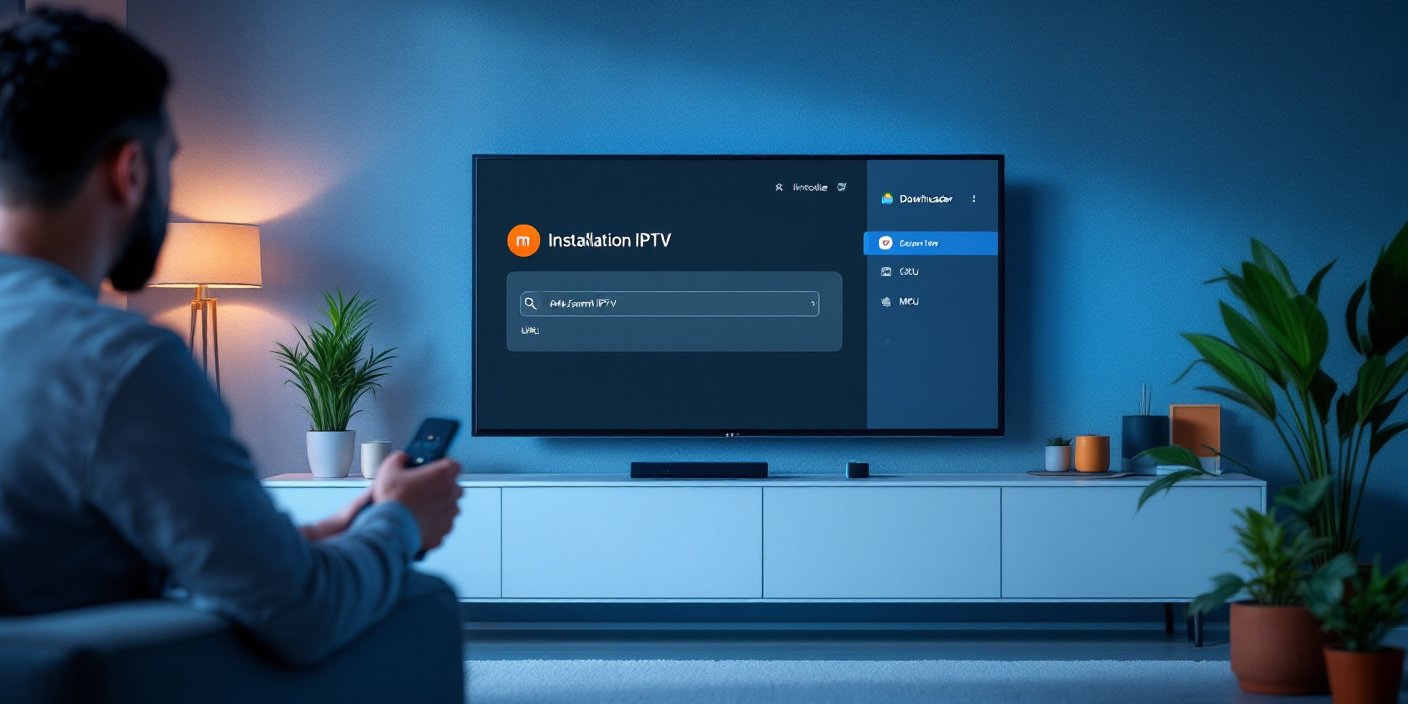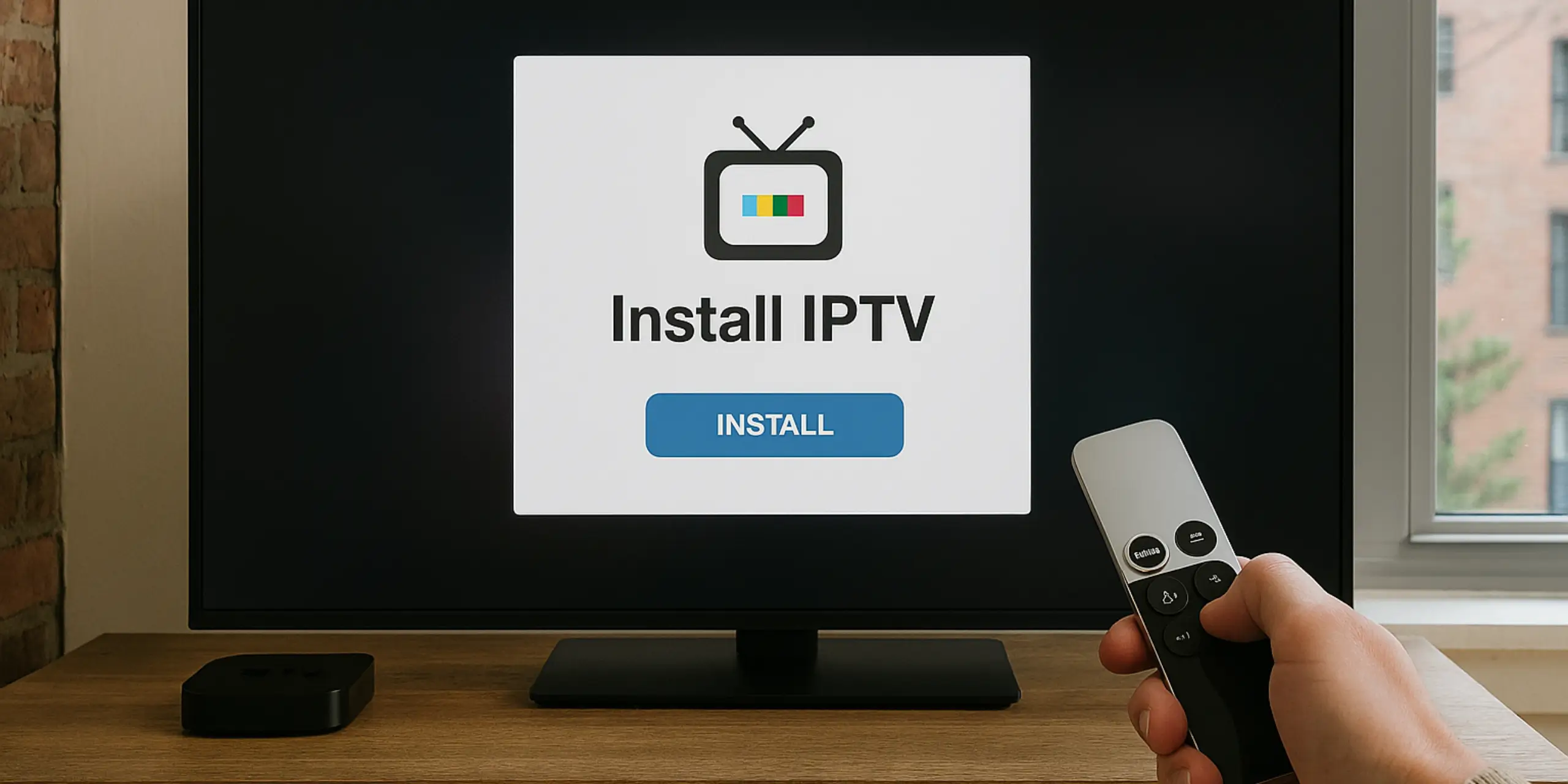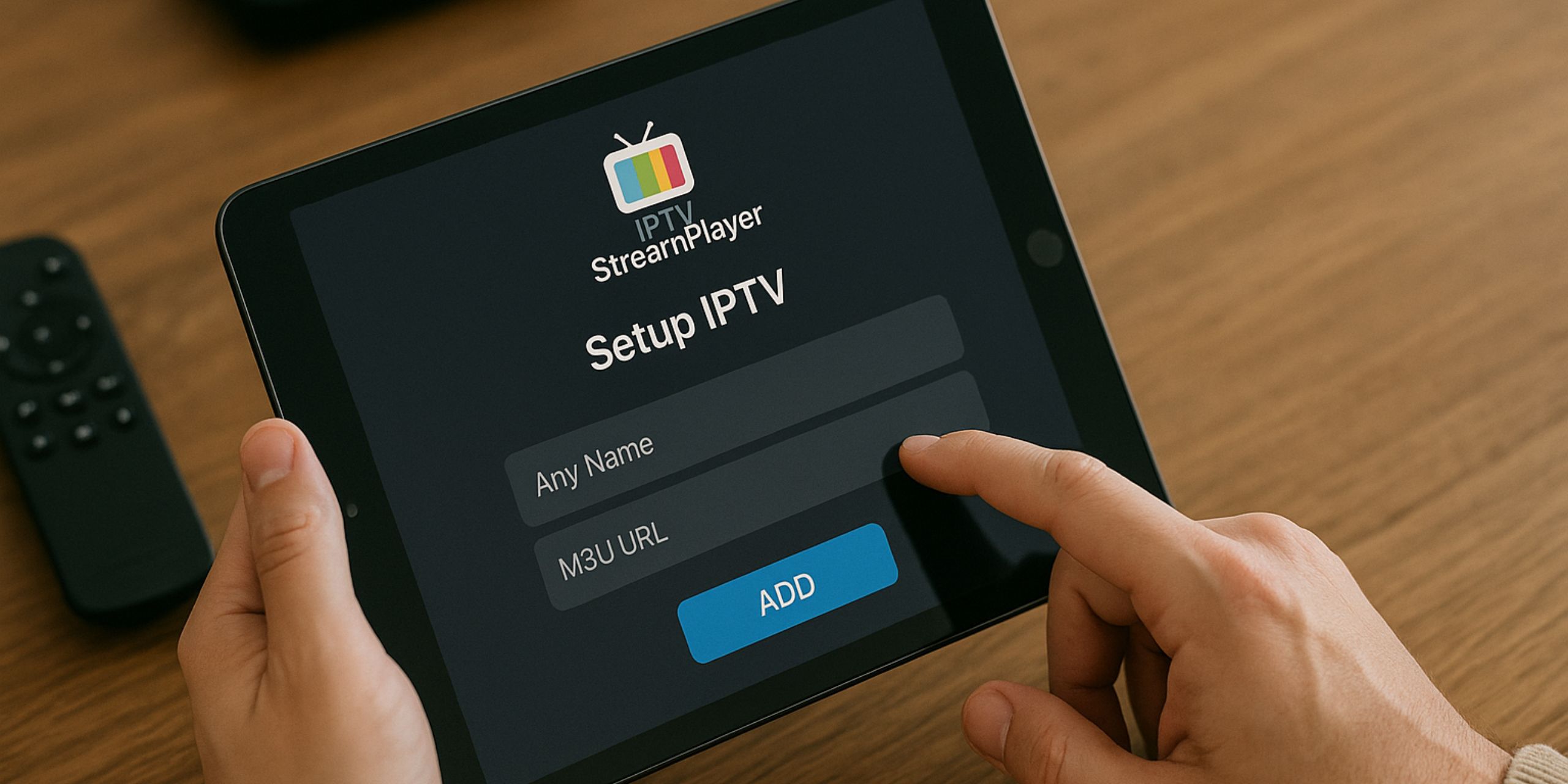Sur votre Mi TV Stick, accédez à Paramètres > Préférences de l’appareil > À propos et appuyez sept fois sur Numéro de build pour activer les Options pour les développeurs.
Installez Downloader depuis le Play Store. Dans Paramètres > Applications > Sécurité et restrictions, activez Sources inconnues pour Downloader et accordez l’autorisation de Stockage.
Ouvrez Downloader, saisissez l’URL directe de l’APK IPTV, téléchargez et installez. Lancez l’application IPTV, connectez-vous avec les identifiants de votre fournisseur et épinglez-la à l’écran d’accueil. Mettez régulièrement à jour les playlists.
1. Activez le mode développeur sur votre Mi TV Stick
Allumez votre Mi TV Stick et allez dans Paramètres > Préférences de l’appareil > À propos.
Faites défiler jusqu’à Numéro de build et appuyez dessus sept fois pour activer les Options pour les développeurs.
Cela vous permettra d’installer des applications externes (APK) non disponibles sur le Play Store.
2. Installez l’application Downloader depuis le Play Store
Ouvrez le Google Play Store, recherchez Downloader (par AFTVnews) et installez-la.
Cette application vous servira à télécharger et installer le fichier APK de votre lecteur IPTV directement sur le Mi TV Stick.
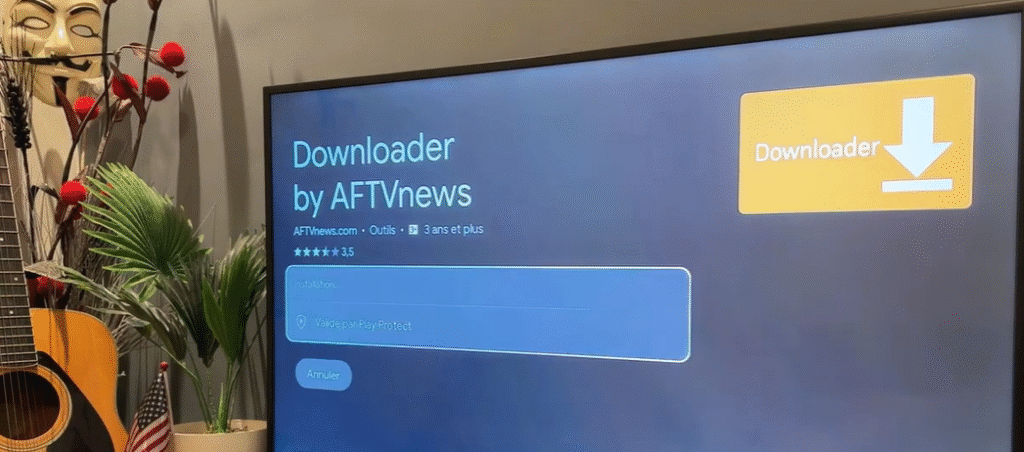
3. Autorisez les sources inconnues
Rendez-vous dans Paramètres > Applications > Sécurité et restrictions, puis activez Sources inconnues pour l’application Downloader.
Accordez également l’autorisation d’accès au Stockage, nécessaire pour enregistrer et installer le fichier APK téléchargé.
4. Téléchargez et installez votre application IPTV
Ouvrez Downloader, entrez l’URL directe de l’APK IPTV (par exemple pour IPTV Smarters Pro, TiviMate ou SmartOne IPTV), puis appuyez sur Go pour lancer le téléchargement.
Une fois le fichier récupéré, sélectionnez Installer et attendez la fin du processus.
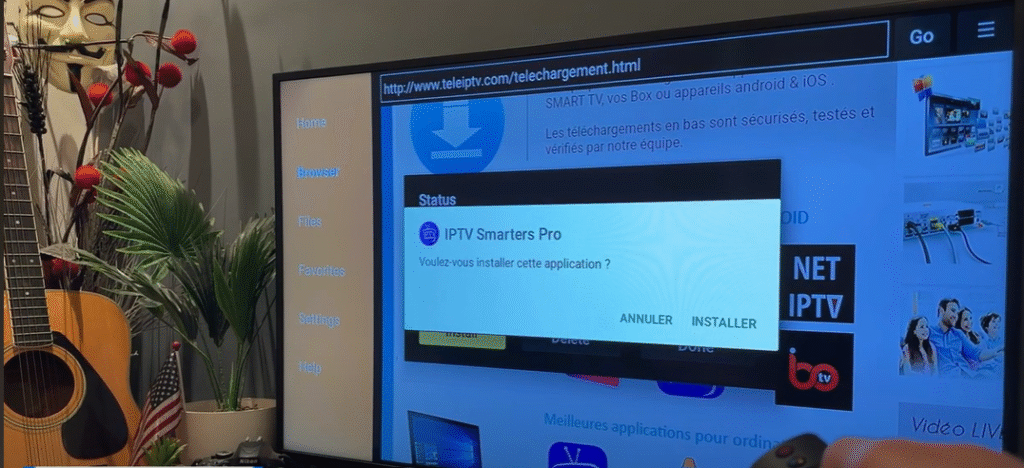
5. Lancez l’application IPTV et configurez votre abonnement
Ouvrez votre nouvelle application IPTV depuis le menu principal, connectez-vous avec les identifiants fournis par votre abonnement IPTV (lien M3U ou Xtream Codes).
Épinglez ensuite l’application à votre écran d’accueil pour y accéder facilement. Pensez à mettre à jour régulièrement vos playlists pour conserver vos chaînes et VOD à jour.
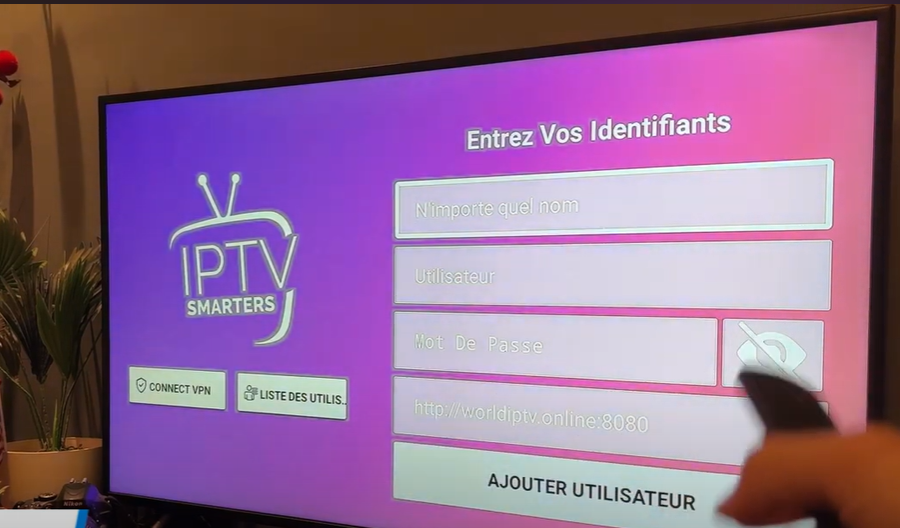
Questions fréquemment posées
Comment installer des applications sur ma Mi TV Stick ?
Ouvrez le Play Store sur le Mi TV Stick, recherchez des applications, appuyez sur Installer. Lancez pour vérifier. Pour le sideloading, activez Sources inconnues dans les Paramètres. Utilisez Downloader. Organisez les applications sur l’écran d’accueil. Cela rationalise l’installation des applications et tire parti des principales fonctionnalités du Mi TV.
Quelle application IPTV pour la Xiaomi Box ?
Choisissez TiviMate, IPTV Smarters ou Perfect Player sur votre Xiaomi Box. Installez, ouvrez, entrez les identifiants de l’abonnement.Importez la M3U et l’EPG, organisez les favoris. Testez les flux pour les problèmes de compatibilité IPTV. Comparez les meilleurs fournisseurs IPTV, ajustez les paramètres et activez le décodage matériel.
Où trouver le code d’activation IPTV ?
Vous trouverez le code d’activation auprès de votre fournisseur d’IPTV. Vérifiez votre boîte de réception e-mail/spam, le tableau de bord de l’application ou la page de votre compte après avoir choisi les options d’abonnement IPTV. Pour les essais gratuits, consultez l’e-mail de confirmation. Si le code manque toujours, contactez l’assistance. Documentez les étapes pour retrouver plus rapidement l’activation.
Comment obtenir des chaînes TV avec le Mi TV Stick ?
Vous obtenez des chaînes TV en installant Downloader, en récupérant une application IPTV, en activant les sources inconnues, puis en l’installant. Saisissez votre abonnement, mettez à jour les listes de lecture et explorez les options de chaînes en direct. Gardez l’application à jour et actualisez l’EPG pour des guides précis.